Hoe installeer ik Microsoft Edge op een Chromebook?
Gemengde Berichten / / August 04, 2021
Advertenties
Microsoft heeft zojuist de eerste versie van Microsoft Edge voor het Linux-besturingssysteem uitgebracht. Dit betekent door Linux op een Chromebook in te schakelen; we kunnen Microsoft Edge gebruiken op een Chromebook. Het lijkt een beetje raar om de Microsoft Edge-browser te gebruiken op een Chromebook die op Chrome OS draait, maar er is een optie. Als u Microsoft Edge op uw Chromebook wilt gebruiken, leest u in deze handleiding hoe u deze installeert.
Het installeren van de Microsft Edge-browser op een Chromebook is echter geen proces in één stap. Dit is nu alleen mogelijk omdat de applicatie nu beschikbaar is voor Linux. We kunnen Linux-gebaseerde apps op een Chromebook draaien als we Linux op die Chromebook installeren. Laten we dus eens gedetailleerd bekijken hoe u Linux op een Chromebook kunt installeren en er vervolgens Microsoft Edge op kunt uitvoeren.

Hoe installeer ik Microsoft Edge op een Chromebook?
Chrome OS wordt geleverd met een Linux-container, die slechts een paar stappen kost om te worden ingeschakeld. U kunt dit vinden in de instellingen van de Chromebook zelf.
Advertenties
- Open Instellingen op uw Chromebook.
- Klik op het tabblad Linux (Beta) in de zijbalk.
- Klik vervolgens op "Inschakelen" aan de rechterkant van het venster.
- Klik op de knop Volgende in het volgende venster.
- Stel een gebruikersnaam in voor uw Linux.
- Stel de hoeveelheid opslagruimte van uw interne opslagruimte in die u aan Linux wilt toewijzen.
- Klik vervolgens ten slotte op Installeren.
Dit kan even duren, aangezien het een download zal starten. Nadat de download en de Linux-installatie op uw Chromebook zijn voltooid, verschijnt er een terminalvenster. Dat is wanneer je weet dat de installatie een succes was.
Om Microsoft Edge op deze Linux-installatie te installeren, moet u het Debian-installatieprogramma gebruiken, dat u kunt vinden op de Microsoft Edge insider-webpagina.
- Ga naar het Microsoft Edge Insiders-pagina.
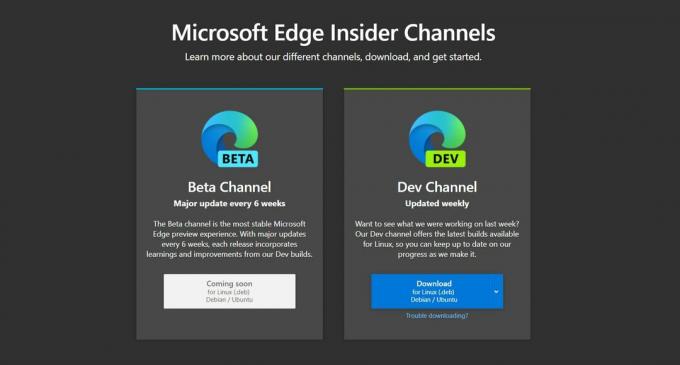
- Download hier het .deb-bestand voor de ontwikkelaarsversie. De stabiele en zelfs bètaversie is nog een paar weken verwijderd. Als je een stabielere ervaring wilt, kun je deze pagina opnieuw controleren voor de bètaversie en stabiele versie van dit programma.
- Als u klaar bent met het downloaden van het .deb-bestand, dubbelklikt u erop en ziet u een pop-upvenster met de installatieknop erop. Als de installatieknop grijs is, verplaats dan het gedownloade .deb-bestand naar de sectie "Linux-bestanden". Probeer vervolgens te dubbelklikken en de installatie zou nu moeten werken.
- Nadat de installatie is voltooid, ziet u een pop-upbericht in de rechterbenedenhoek van uw scherm.
- Open nu de Linux-app-map onder de App Drawer en je ziet de Microsoft Edge in deze lijst. Klik erop en u hebt Microsoft Edge op uw Chromebook.
Nu kunt u ervoor kiezen om ook de Linux-terminal te gebruiken om de applicatie te installeren, net zoals we doen tijdens het installeren van iets op een Linux-systeem. Dat kan echter moeilijk zijn voor gebruikers die niet veel bekend zijn met de Linux-interface. Om dit simpel te houden, gebruikt u de hierboven genoemde methode om het .deb-installatieprogramma te gebruiken.
Vanaf nu hebben we alleen de ontwikkelaarsversie beschikbaar om te downloaden. Maar de webpagina zegt dat we elke zes weken een update kunnen verwachten, en er is zelfs een binnenkort bericht onder de bètaversie. Dus als je helemaal een foutloze ervaring wilt, moet je een paar maanden wachten voordat de stabiele versie wordt vrijgegeven nadat de bètaversie officieel is geworden. U vindt de link om die te downloaden van dezelfde webpagina als voorheen.
Dus dat is hoe u Microsoft Edge op uw Chromebook kunt installeren en uitvoeren. Als u vragen of opmerkingen heeft over deze gids, kunt u hieronder reageren, dan nemen wij contact met u op. Bekijk ook zeker onze andere artikelen over iPhone tips en trucs,Android-tips en -trucs, PC tips en trucs, en nog veel meer voor meer nuttige informatie.
Advertenties
Een technofreak die dol is op nieuwe gadgets en altijd op de hoogte is van de nieuwste games en alles wat er in en rond de technologiewereld gebeurt. Hij heeft een enorme interesse in Android- en streaming-apparaten.



